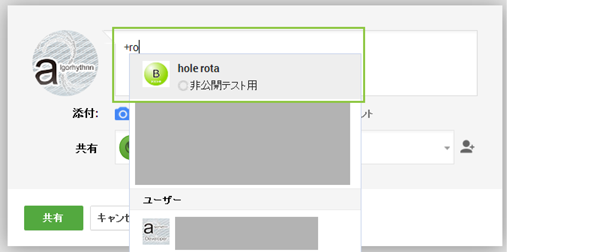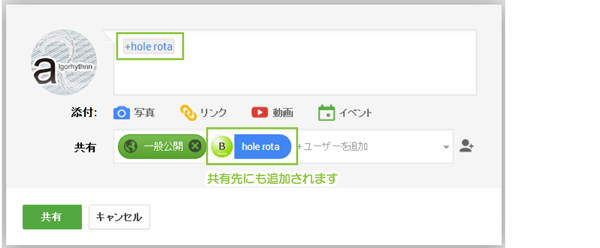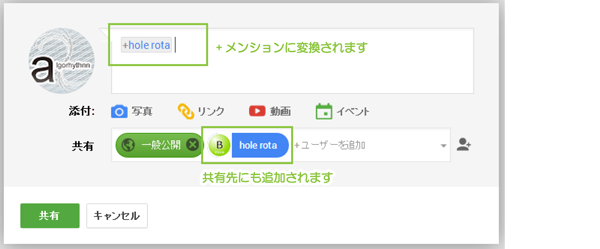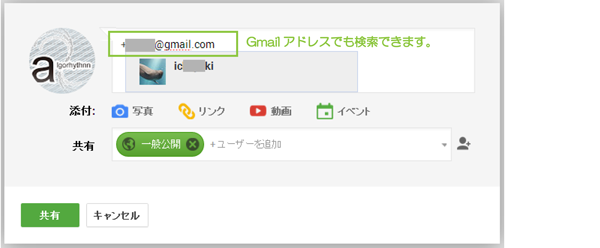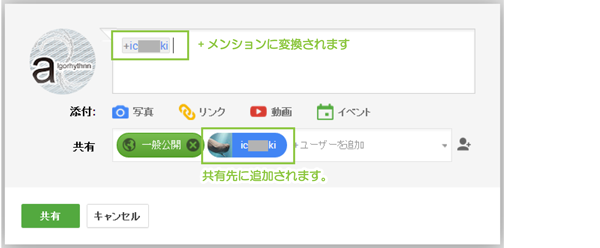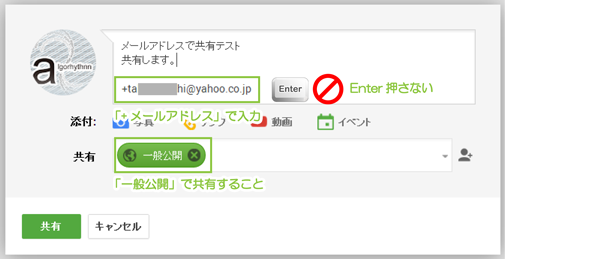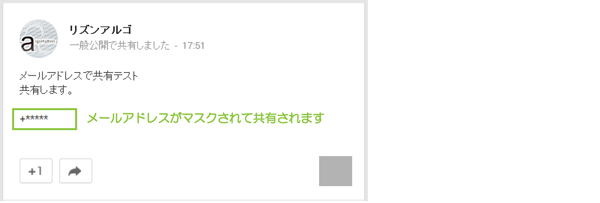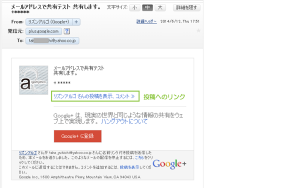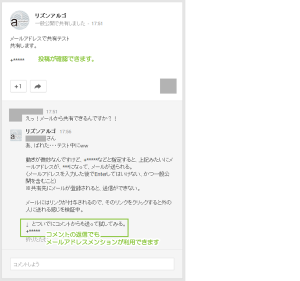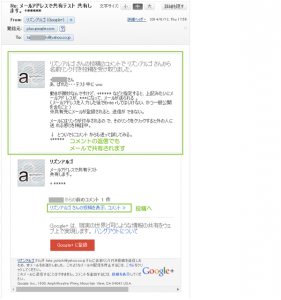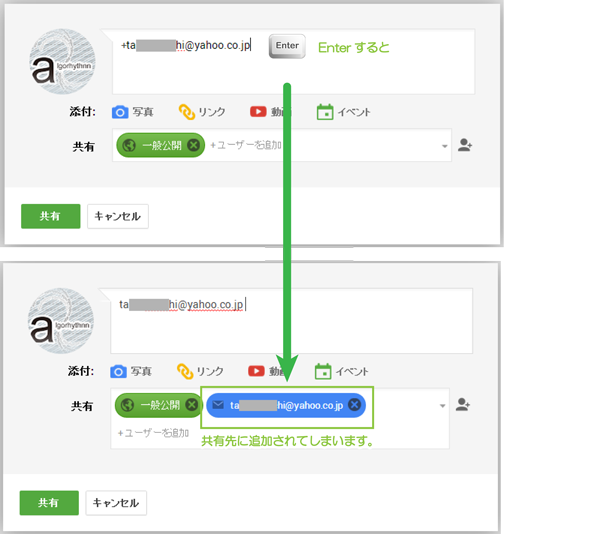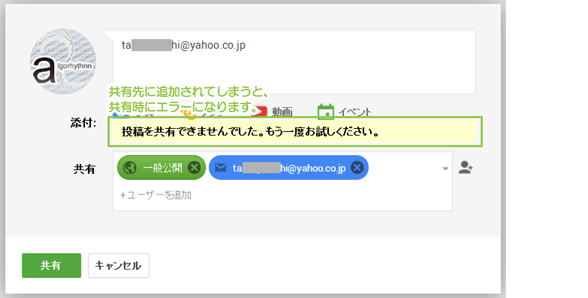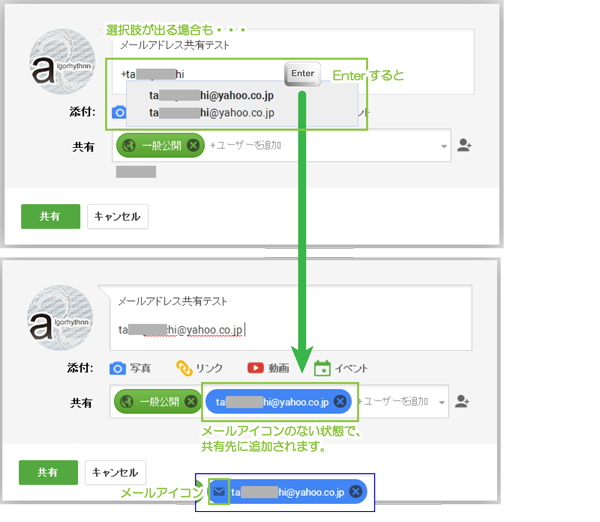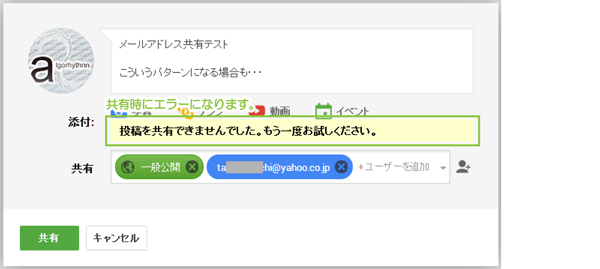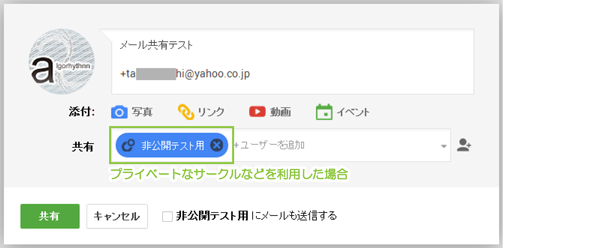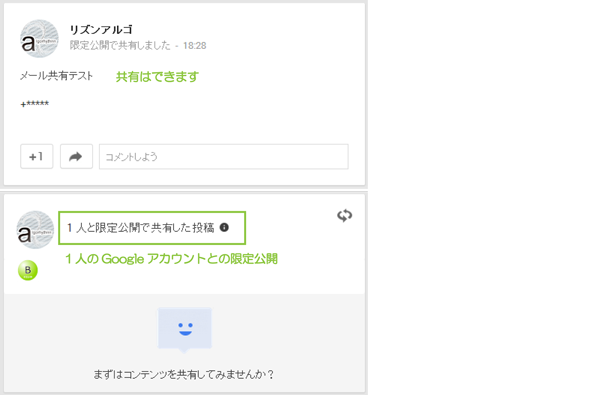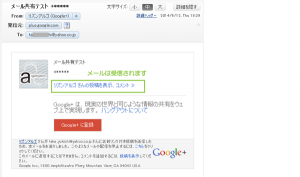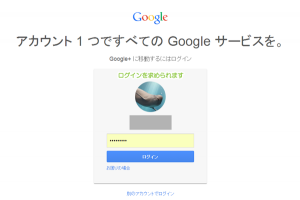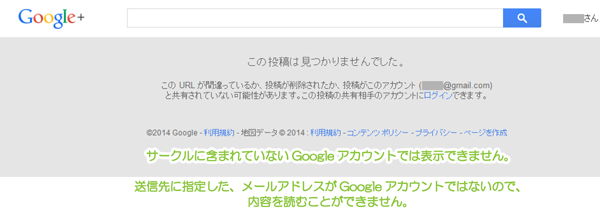Google+の投稿を非Google+ユーザーに対してもメールで共有することができる
2014/11/22
Google+を利用していて、いい情報などが流れてきたときに、
特定のユーザーに対して、共有する時に利用するのがメンションではないかと思います。
「+ユーザー名」でユーザーを指定して共有するアレです。
しかし、これだとGoogleアカウントを持っている人にしか共有できません。
しかし、この「+」は、メールアドレスも対応しています。
特定のユーザー宛に投稿を送信する
通常の共有例からご紹介します。
+ユーザー名メンション指定例
通常は「+」を利用してユーザー名を入力していることでしょう。
以下のように、+を入力した際に候補ユーザー名から選択ができます。
ユーザー名を選択すると、「+ユーザー名」が入力され、名前付きの投稿ができます。
上記は共有先にユーザーが追加されていますが追加されていない場合でも、
一般公開に名前付き投稿を行うことで、宛先(投稿者)以外のユーザーに対しても、
個別にお知らせを送ることができます。
※話題に参加して欲しい人に知らせる場合など「今、君の噂してるよー」みたいに^^
@ユーザー名メンション指定例
メンションは「+」だけでなく「@」で始めることもできます。
表示された選択肢からユーザーを選択します。
選択されたユーザーは「+ユーザー名」に変換され入力されます。
+メールアドレスメンション指定例
+に続けて、Gmailアドレスを指定することもできます。
これは、Gmailで連絡を取り合っている人はいるが、
Google+プロフィールで連絡を取り合っていない場合などには便利です。
+に続けてメールアドレスを入力すると、プロフィール名が候補表示されます。
候補から選択すると「+ユーザー名」に変換され入力されます。
このようにして様々な方法で、名前を指定して名前付きの投稿を行うことができます。
外部メールアドレスと共有する場合
では、外部のメールアドレスを指定する場合です。
外部メールアドレス宛てに共有する場合には以下のように注意する必要があります。
- +メールアドレス と入力したあとに[Enter]を押さないこと
- 共有範囲は[一般公開]に指定すること
実際に共有しているところは以下のようになります。
共有を行うと、メールアドレス部分がマスクされ共有されます。
上記投稿の実際の表示例は以下リンクで確認できます。
https://plus.google.com/101123762590074071270/posts/6N9NgkhiCXk
共有されたメールアドレスには、Google+からのメールが届きます。
リンクをクリックすると、投稿が表示されます。
なお、コメント欄からも、+メールアドレスを指定できます。
同様にメールが送信されます。
誤った指定例
メールアドレスの指定で誤った指定例をご紹介します。
メールアドレスが共有先に入力される例
誤った指定例として、+メールアドレスの後に[Enter]を押してしまった場合、
共有先にメールアドレスが入力されます。
そのまま共有しようとすると、エラーメッセージが表示されます。
メールアドレスが候補表示される例
メールアドレスを入力すると、候補が表示される“場合”があります。
その候補をクリックして選択すると、メールアイコンがない状態で共有先に入力されます。
この場合も同様に共有時にエラーが発生します。
限定公開で共有した場合
外部メールアドレスを指定する場合には「一般公開」として共有する必要がありますが、
ここで、サークルなどを指定した限定公開を指定した場合も、
共有自体は行うことができます。
共有された投稿は、サークルに含まれるユーザーのみの限定公開になります。
指定したメールアドレスにはメールは送信されます。
メールを受信したユーザーがリンクをクリックすると、Googleへのログインを促されます。
適宜、Googleアカウントを入力しログインします。
(ここでの正解例は、限定公開に指定されたサークルに含まれるGoogleアカウントにログインすることです)
しかし、Googleアカウントを知らないから、外部メールアドレスに送信しているわけで、
この人は限定のサークルにはまず含まれていないでしょう。
もし、Gmailアドレス(アカウント)を知っているなら、Gmailを指定して共有すればいいのです。
その為、以下のように閲覧の制限画面が表示されます。
さいごに
このようにして、Google+のアカウントを知らないGmailユーザーに共有したり、
外部のメールアドレスに対して、直接投稿を共有することも可能です。
当然、メーラーを開いて、投稿のURLをメールで送る方法でも構わないわけですが。
ちょっとした小技としては利用できるかもしれません。
参考
公式ヘルプでもさらっと書かれています。
特定のユーザー宛てに @ 付き投稿を送信する – Google+ ヘルプ
Google™はGoogle Inc. の登録商標(第4478963号及び第4906016号)です。
GoogleロゴはGoogle Inc. の国際登録商標です。
国際登録番号:881006及び926052及び1086299及び1091990及び1145934
Google+、Google+ロゴはGoogle Profiles™ サービスの一部を示し、
Google+、Google+ロゴはGoogle Inc. の商標です。
関連記事
-

-
Google+の投稿が勝手に自動でブログになっていくPluCialが便利
Google or AdMax Promotion(it) 禁断の機能がau公式 …
-

-
1ページ上に複数のGoogle™AdSense検索向けAdSenseユニットを配置する方法
Google or AdMax Promotion(it) 禁断の機能がau公式 …
-

-
Gmail™サブメールアドレスを利用したラベルによる分類設定
Google or AdMax Promotion(it) 禁断の機能がau公式 …
-

-
【巧妙な仕組】Google+へAndroidの写真が勝手にアップロードされてしまう流れは設定ミスではない
Google or AdMax Promotion(it) 禁断の機能がau公式 …
-

-
Google™Analyticsでサイト内検索レポートトラッキングを開始する方法
Google or AdMax Promotion(it) 禁断の機能がau公式 …
-

-
Google ™タグマネージャ(Tag Manager)の利用登録方法
Google or AdMax Promotion(it) 禁断の機能がau公式 …
-

-
Google+™共有サービス(SNS)の利用登録
Google or AdMax Promotion(it) 禁断の機能がau公式 …
-

-
Google™Chromeで指定したページのみを開くショートカットの作成方法
Google or AdMax Promotion(it) 禁断の機能がau公式 …
-

-
(iPhone)Google+のPC版サイトからモバイル版に戻す方法
Google or AdMax Promotion(cel) 禁断の機能がau公 …
-

-
(iPhone)Google+プロフィールの画像を「削除」する手順
Google or AdMax Promotion(it) 禁断の機能がau公式 …